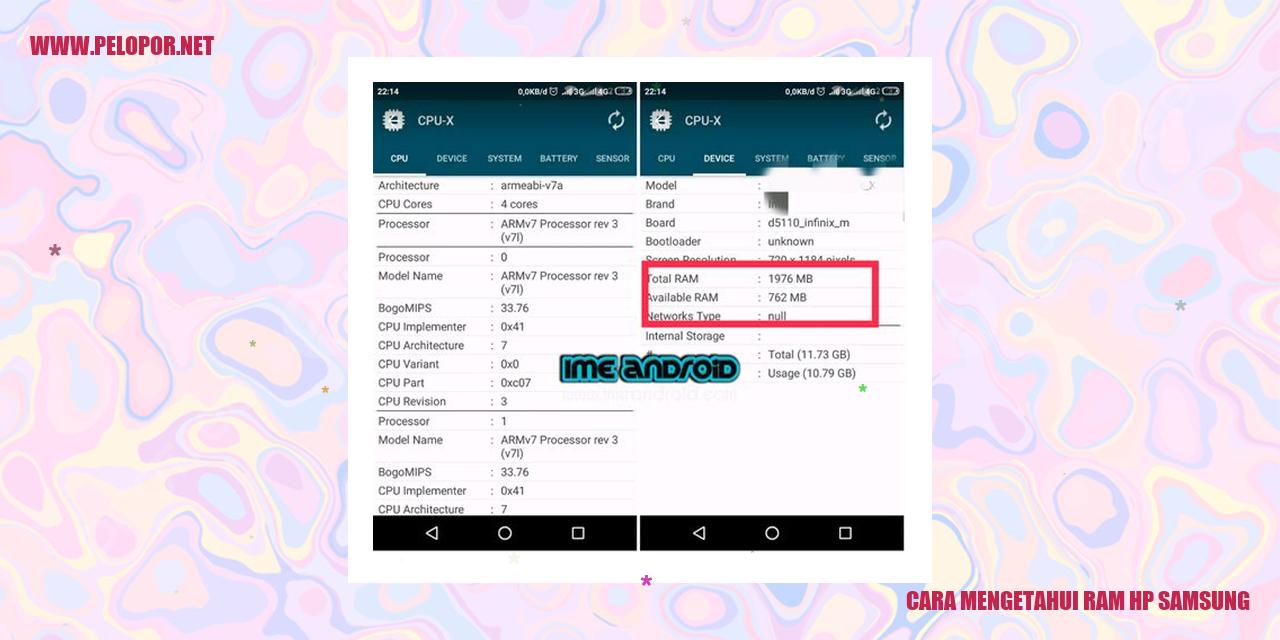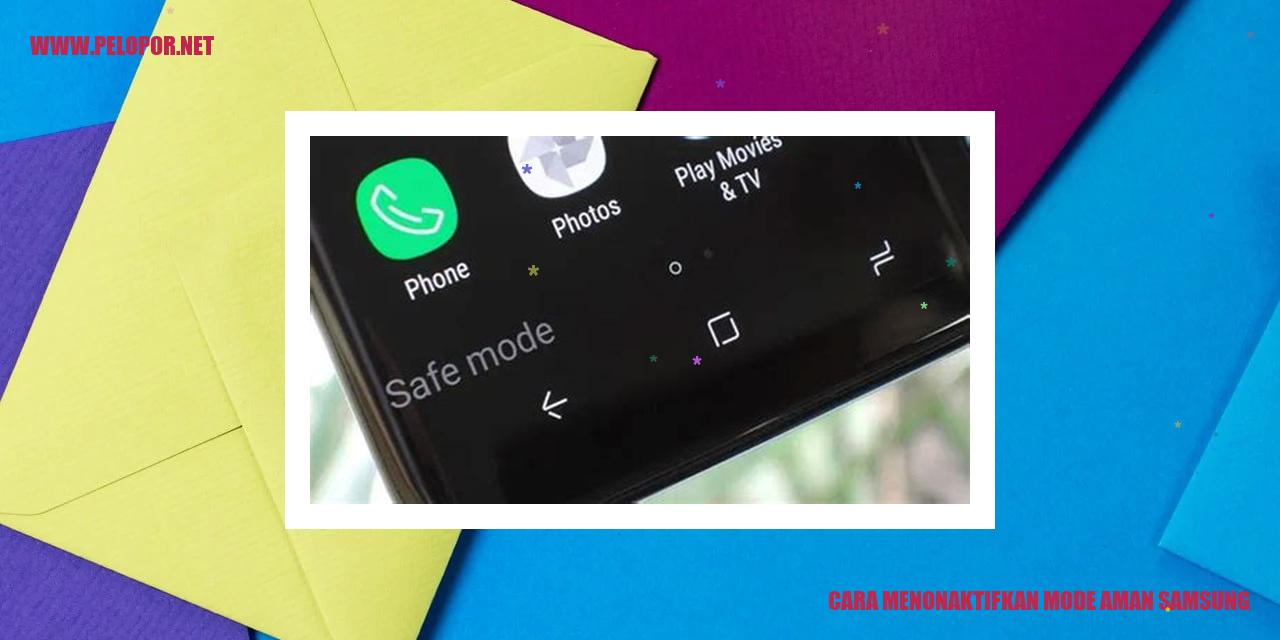Cara Melihat RAM Samsung: Panduan Lengkap
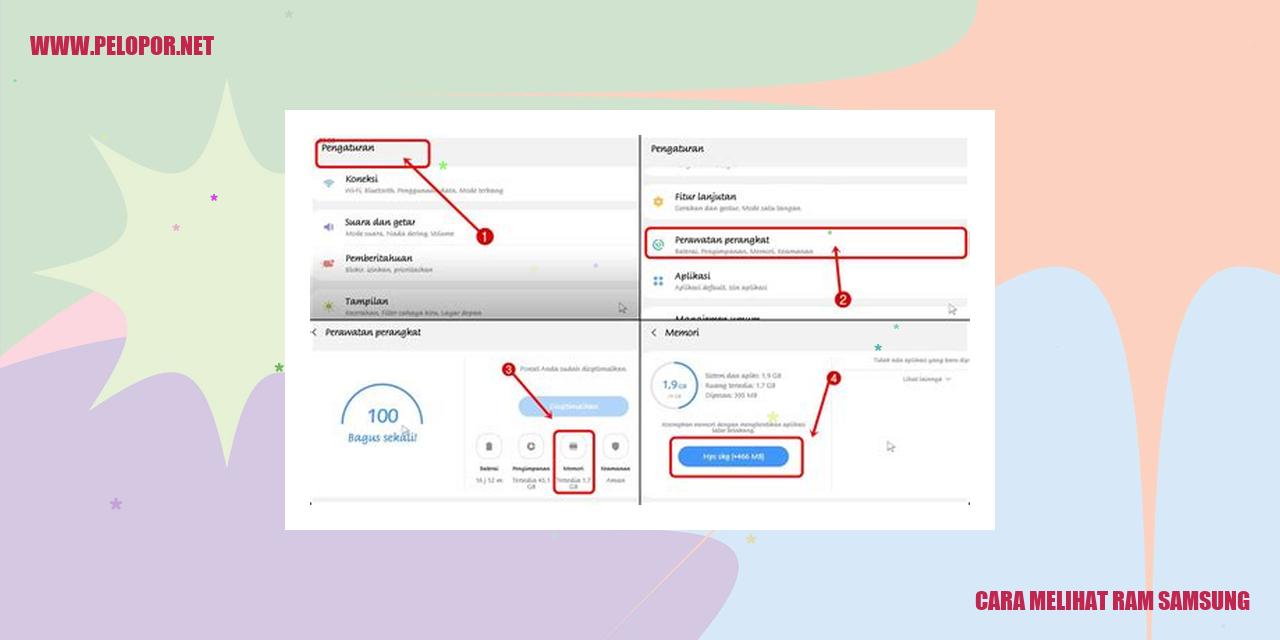
Tata Cara Melihat RAM Samsung
Tata Cara Melihat RAM pada Perangkat Samsung
Ragam Jenis RAM pada Produk Samsung
Perusahaan Samsung menyediakan beragam jenis RAM pada produk-produknya. Beberapa jenis RAM yang umum digunakan pada perangkat Samsung adalah:
Spesifikasi RAM pada Perangkat Samsung
Spesifikasi RAM pada perangkat Samsung bisa berbeda-beda tergantung pada tipe dan model ponsel atau laptop yang digunakan. Beberapa spesifikasi RAM Samsung yang umumnya terdapat adalah:
Petunjuk Mengidentifikasi RAM yang Tersedia pada Perangkat Samsung
Agar dapat mengidentifikasi RAM yang tersedia pada perangkat Samsung Anda, Anda bisa mengikuti petunjuk berikut ini:
Perbedaan Antara RAM pada Smartphone dan Laptop Samsung
RAM pada smartphone dan laptop Samsung memiliki beberapa perbedaan utama, di antaranya adalah:
Read more:
- Cara Log Out Samsung Account dengan Mudah
- Cara Cloning WhatsApp di Samsung: Panduan Lengkap
- Cara Melihat Kata Sandi Hotspot di HP Samsung
Cara Memeriksa Kapasitas RAM pada Perangkat Samsung yang Menggunakan Android
Memeriksa Kapasitas RAM pada Perangkat Samsung yang Menggunakan Android
Langkah-langkah Memeriksa Kapasitas RAM melalui Pengaturan Android
Jika Anda ingin mengetahui seberapa besar RAM yang ada di perangkat Samsung Anda, berikut adalah langkah-langkah yang dapat Anda lakukan:
1. Buka Pengaturan pada perangkat Samsung yang menggunakan sistem operasi Android.
2. Gulir ke bawah hingga Anda menemukan opsi “Informasi Ponsel” atau “Tentang Perangkat”. Ketuk opsi tersebut.
3. Di dalam menu “Informasi Ponsel” atau “Tentang Perangkat”, temukan informasi tentang perangkat Anda. Biasanya, ada bagian yang menampilkan spesifikasi perangkat, termasuk informasi tentang kapasitas RAM.
4. Di bagian tersebut, Anda akan menemukan informasi tentang jumlah RAM yang terpasang di perangkat Samsung Anda, seperti kapasitas total RAM.
Menggunakan Aplikasi Tertentu Milik Pihak Ketiga untuk Memeriksa Kapasitas RAM pada Perangkat Samsung
Jika Anda ingin melihat informasi yang lebih rinci tentang penggunaan RAM pada perangkat Samsung Anda, Anda dapat memanfaatkan aplikasi pihak ketiga seperti “RAM Manager” atau “CPU-Z”. Berikut adalah langkah-langkahnya:
1. Buka Google Play Store.
2. Cari dan pilih aplikasi “RAM Manager” atau “CPU-Z”.
3. Pasang aplikasi yang Anda pilih dan buka aplikasinya.
4. Di dalam aplikasi ini, Anda akan menemukan informasi yang lebih detail tentang penggunaan RAM pada perangkat Samsung Anda, termasuk penggunaan RAM oleh aplikasi-aplikasi tertentu.
Memeriksa dan Menganalisis Penggunaan RAM pada Perangkat Samsung yang Menggunakan Android
Untuk melakukan analisis terhadap penggunaan RAM pada perangkat Samsung Anda, ikuti langkah-langkah berikut:
1. Buka Pengaturan pada perangkat Samsung yang menggunakan sistem operasi Android.
2. Gulir ke bawah dan cari opsi “Pengelola Aplikasi” atau “Aplikasi & Pemberitahuan”. Ketuk opsi tersebut.
3. Di dalam menu “Pengelola Aplikasi” atau “Aplikasi & Pemberitahuan”, pilih opsi “Aplikasi yang Sedang Berjalan” atau “Aplikasi Aktif”.
4. Di sini, Anda akan melihat daftar aplikasi yang sedang berjalan. Anda dapat memeriksa penggunaan RAM oleh setiap aplikasi dan mematikan aplikasi-aplikasi yang tidak digunakan untuk mengoptimalkan penggunaan RAM pada perangkat Samsung Anda.
Tips untuk Mengoptimalkan Penggunaan RAM pada Perangkat Samsung
Anda dapat mencoba tips berikut untuk mengoptimalkan penggunaan RAM pada perangkat Samsung Anda:
1. Nonaktifkan atau matikan aplikasi yang tidak sedang digunakan.
2. Seringkali membersihkan cache aplikasi untuk membebaskan ruang RAM yang terpakai.
3. Hapus aplikasi-aplikasi yang jarang digunakan atau tidak diperlukan.
4. Pastikan perangkat Samsung Anda selalu diperbarui dengan versi sistem operasi terbaru untuk memperbaiki bug dan meningkatkan penggunaan RAM secara optimal.
Cara Memeriksa Memori Samsung di Laptop
Mengecek Memori Samsung di Laptop
Mengecek Memori Samsung di Windows
Apabila Anda menggunakan laptop Samsung dan ingin mengetahui kapasitas serta tipe memori yang terpasang di dalamnya, ikutilah langkah-langkah berikut:
1. Buka menu “Mulai” dan cari “Pengelola Tugas”.
2. Klik kanan pada “Pengelola Tugas” dan pilih “Buka”.
3. Pilih tab “Kinerja”.
4. Di bagian atas jendela, Anda akan menemukan informasi mengenai memori yang terpasang di laptop Samsung Anda, termasuk kapasitas dan tipe memori.
Mengecek Memori Samsung di Macbook
Jika Anda menggunakan Macbook Samsung dan ingin mengetahui informasi memori yang terpasang di dalamnya, ikuti langkah-langkah berikut:
1. Klik pada menu “Apple” di pojok kiri atas layar dan pilih opsi “Tentang Mac Ini”.
2. Akan muncul jendela dengan informasi umum tentang Macbook Anda.
3. Klik pada tab “Memori” untuk melihat informasi mengenai memori yang terpasang pada Macbook Samsung Anda.
Perbedaan Memori DDR3 dan DDR4 pada Laptop Samsung
Memori DDR3 dan DDR4 adalah dua jenis memori yang umum digunakan pada laptop Samsung. Perbedaan utamanya terletak pada teknologi dan performa. Berikut adalah beberapa perbedaan penting antara memori DDR3 dan DDR4:
1. DDR3 memiliki kecepatan transfer data yang lebih lambat dibandingkan dengan DDR4.
2. DDR3 menggunakan tegangan listrik yang lebih tinggi daripada DDR4, sehingga menghasilkan panas yang lebih banyak dan konsumsi daya yang lebih tinggi.
3. DDR4 memiliki kecepatan transfer data yang lebih tinggi, memberikan performa yang lebih baik dibandingkan DDR3.
4. Pada laptop Samsung, memori DDR4 cenderung bekerja lebih efisien dan menghasilkan panas yang lebih sedikit dibandingkan dengan DDR3.
Cara Menambah Kapasitas Memori pada Laptop Samsung
Jika Anda ingin meningkatkan kapasitas memori laptop Samsung Anda, ikutilah langkah-langkah berikut:
1. Pastikan laptop Samsung Anda mendukung penambahan memori dan ketahui jenis memori yang kompatibel.
2. Matikan laptop dan lepaskan baterai jika perlu.
3. Buka penutup casing laptop sesuai petunjuk yang diberikan.
4. Temukan slot memori di dalam laptop dan lepaskan memori yang sudah terpasang.
5. Pasang memori baru dengan hati-hati ke dalam slot yang kosong atau gantikan memori lama dengan kapasitas yang lebih besar.
6. Pastikan memori terpasang dengan baik dan rapat.
7. Pasang kembali penutup casing dan baterai jika diperlukan.
8. Nyalakan laptop dan pastikan memori baru berhasil terdeteksi dengan mengikuti langkah-langkah sebelumnya untuk memeriksa memori Samsung di laptop.
Tips Agar RAM Samsung Anda Lebih Cepat
Tips Agar RAM Samsung Anda Lebih Cepat
Cara Merapikan RAM Samsung
Mengoptimalkan kinerja RAM Samsung sangatlah penting untuk menjaga perangkat agar tetap lancar. Ikuti langkah-langkah berikut untuk merapikan RAM Samsung Anda:
Menghapus Aplikasi yang Mengonsumsi RAM Tertinggi di Samsung
Jika perangkat Samsung Anda terasa lambat, kemungkinan ada beberapa aplikasi yang memakan banyak RAM. Berikut adalah langkah-langkah untuk menghapus aplikasi tersebut:
Menghapus Cache untuk Meningkatkan Kecepatan RAM Samsung
Data cache yang menumpuk pada perangkat Samsung dapat mempengaruhi kinerja RAM. Agar RAM bekerja lebih optimal, ikuti langkah-langkah berikut untuk menghapus cache:
Penyelesaian Masalah RAM yang Tak Terdeteksi pada Samsung Anda
Jika RAM pada perangkat Samsung tidak terdeteksi, berikut adalah langkah-langkah yang dapat Anda lakukan sebagai solusi:
Tanda-tanda Kerusakan RAM Samsung
Kinerja Komputer atau Smartphone Samsung Menurun Drastis
Jika Anda menggunakan komputer atau smartphone Samsung dan merasakan penurunan kinerja yang signifikan, ini bisa menjadi pertanda bahwa RAM (Random Access Memory) pada perangkat Anda mengalami kerusakan. RAM yang bermasalah dapat membuat perangkat bekerja lebih lambat dari seharusnya, mengakibatkan kinerja yang tidak efisien dan menurun.
Perangkat Samsung Sering Mengalami Hang atau Macet
Jika Anda sering mengalami perangkat Samsung yang hang atau macet, itu juga bisa menjadi indikasi adanya masalah pada RAM. RAM yang rusak atau tidak berfungsi dengan baik dapat membuat perangkat tidak mampu menangani tugas yang kompleks sehingga mengalami hang atau macet.
Aplikasi di Samsung Sering Crash atau Tidak Responsif
Jika aplikasi dalam perangkat Samsung Anda sering mengalami crash atau tidak responsif saat digunakan, kemungkinan RAM Samsung mengalami masalah. RAM yang bermasalah dapat mempengaruhi kemampuan perangkat untuk menjalankan aplikasi dengan lancar. Ketika RAM tidak berfungsi optimal, aplikasi cenderung tidak stabil dan sering mengalami crash atau tidak responsif saat digunakan.
Perangkat Samsung Sering Restart atau Mati Mendadak
Jika Anda sering mengalami perangkat Samsung yang restart dengan sendirinya atau mati mendadak tanpa sebab yang jelas, RAM mungkin menjadi penyebabnya. RAM yang rusak atau tidak berfungsi dengan baik dapat mengganggu proses pemrosesan informasi pada perangkat dan menyebabkan perangkat mati mendadak atau restart secara tiba-tiba.
Risiko Menggunakan RAM Samsung yang Tidak Sesuai
Inkompatibilitas RAM Samsung yang Tidak Tepat
Mengganti memory RAM pada perangkat Samsung merupakan salah satu metode untuk meningkatkan performa. Namun, mengesampingkan kecocokan RAM dengan perangkat dapat membawa risiko serius. Menggunakan RAM yang tidak cocok dapat berdampak buruk pada fungsi perangkat Samsung, menyebabkan masalah yang signifikan. Pasangan RAM yang tidak sesuai dapat melemahkan perangkat, merusaknya, bahkan menyebabkan kerusakan total.
Kerusakan Perangkat Samsung Akibat Penggunaan RAM yang Tidak Benar
Risiko utama menggunakan RAM Samsung yang tidak tepat adalah potensi kerusakan pada perangkat. Inkompatibilitas RAM bisa menyebabkan perangkat mati mendadak, sering kali disertai dengan pesan error atau munculnya layar biru. Selain itu, perangkat juga dapat mengalami kerusakan pada komponen lain seperti motherboard atau memori. Karena teknologi perangkat Samsung yang sangat canggih, kesalahan dalam kecocokan RAM dapat merusak perangkat dengan cepat.
Penurunan Kecepatan dan Performa Perangkat Samsung
Penggunaan RAM yang tidak cocok dengan perangkat Samsung dapat merugikan performa secara keseluruhan. Perangkat dapat terasa lambat dan tidak responsif, mengurangi pengalaman pengguna dalam mengoperasikannya. Inkompatibilitas RAM ini juga dapat menyebabkan lag saat menjalankan aplikasi atau game berat, menurunkan performa perangkat secara signifikan. Akibatnya, penggunakan RAM yang tidak tepat akan membuat pengalaman pengguna menjadi tidak optimal dan tidak memuaskan.
Potensi Kehilangan Garansi pada Perangkat Samsung
Menggunakan RAM yang tidak sesuai dengan perangkat Samsung juga berpotensi menyebabkan kehilangan garansi. Jika perangkat mengalami kerusakan akibat penggunaan RAM yang tidak cocok, produsen atau penjual mungkin tidak mau bertanggung jawab. Hal ini berarti pengguna tidak akan mendapatkan dukungan atau layanan perbaikan gratis yang dijamin oleh garansi. Jika penggunaan RAM yang tidak tepat menyebabkan kerusakan pada perangkat, pengguna harus siap menanggung semua biaya perbaikan atau bahkan mengganti perangkat tersebut.
Pertanyaan yang Sering Diajukan: RAM Samsung
Apa itu RAM pada Smartphone dan Laptop Samsung?
RAM (Random Access Memory) adalah salah satu komponen penting di dalam perangkat smartphone dan laptop Samsung. Fungsinya adalah sebagai memori sementara yang digunakan untuk menyimpan data yang sedang digunakan oleh sistem dan aplikasi. Semakin besar kapasitas RAM, semakin lancar kinerja perangkat Samsung Anda.
Berapa kapasitas RAM yang disarankan untuk Samsung?
Kapasitas RAM yang disarankan untuk perangkat Samsung bervariasi tergantung pada penggunaan dan kebutuhan Anda. Untuk penggunaan sehari-hari, seperti menjelajah web, menggunakan aplikasi media sosial, dan menjalankan beberapa aplikasi sekaligus, 3GB hingga 4GB RAM sudah cukup. Namun, jika Anda ingin kinerja yang lebih kuat, seperti bermain game berat atau menggunakan aplikasi dengan tuntutan tinggi, disarankan untuk memilih perangkat dengan RAM 6GB atau lebih.
Bagaimana cara menambah RAM pada Samsung?
Umumnya, RAM pada perangkat Samsung tidak dapat ditambah secara langsung oleh pengguna. Kapasitas RAM sudah ditentukan dan dipasang saat pembelian. Namun, Anda dapat meningkatkan performa perangkat dengan membersihkan cache sistem secara teratur dan menutup aplikasi yang tidak digunakan untuk mengalihkan lebih banyak sumber daya ke aplikasi yang sedang berjalan.
Apa dampak penggunaan RAM yang terlalu penuh pada Samsung?
Jika RAM pada perangkat Samsung Anda terlalu penuh, performa perangkat mungkin menjadi lambat. Hal ini disebabkan sistem akan kesulitan menyimpan dan mengelola data yang berlebihan. Aplikasi juga mungkin menjadi lebih lambat dalam merespons atau tidak berjalan dengan lancar. Oleh karena itu, penting untuk memantau penggunaan RAM Anda dan melihat apakah ada aplikasi yang menggunakan banyak memori.
Apa perbedaan antara RAM DDR3 dan DDR4 pada Samsung?
Perbedaan utama antara RAM DDR3 dan DDR4 pada perangkat Samsung terletak pada kecepatan dan efisiensinya. RAM DDR4 merupakan teknologi yang lebih baru dan lebih cepat dibandingkan DDR3. Hal ini memungkinkan pengalaman multitasking yang lebih baik dan kinerja yang lebih lancar pada perangkat Samsung. Meskipun demikian, perangkat Samsung yang lebih lama mungkin masih menggunakan RAM DDR3, sementara perangkat yang lebih baru umumnya sudah menggunakan RAM DDR4.
Apakah perlu membersihkan RAM secara berkala pada Samsung?
Pada perangkat Samsung, Anda tidak perlu secara manual membersihkan RAM secara berkala. Sistem operasi Android yang digunakan oleh perangkat Samsung sudah dirancang untuk mengelola penggunaan RAM dengan efisien. Meskipun demikian, Anda dapat meningkatkan kinerja perangkat dengan membersihkan cache aplikasi dan menutup aplikasi yang tidak digunakan.
Bagaimana cara mengatasi masalah RAM yang tidak terdeteksi pada Samsung?
Jika Anda mengalami masalah di mana RAM pada perangkat Samsung Anda tidak terdeteksi, ada beberapa langkah yang dapat dicoba:
Cara Melihat Ram Samsung
-
Dipublish : 9 Oktober 2023
-
Diupdate :
- Penulis : Farida